Sticker Maker è l’applicazione must have per gli appassionati di adesivi da usare nelle app di messaggistica istantanea come WhatsApp ed iMessage. Grazie alle nuove funzionalità di iOS 16 in materia di ritaglio automatico delle foto, creare adesivi non è mai stato così semplice.
Come preparare e ritagliare una foto con iOS 16

Solitamente, quando si crea uno sticker per le app di messaggistica, il primo passo da fare è quello di ritagliare l’immagine da trasformare in adesivo. A differenza di testi e di disegni, generalmente già creati su software di grafica ed esportati in formato .png con trasparenza, le foto da convertire richiedono il ritaglio manuale del soggetto.
Facciamo un esempio: vogliamo creare un pack di sticker delle nostre facce più buffe per poterci divertire con amici e parenti nelle conversazioni e nei gruppi WhatsApp. Per essere precisi, è richiesta, generalmente, un po’ di pratica in materia di ritaglio delle immagini con Photoshop o altri software simili ma, fortunatamente, iOS 16 ci viene in aiuto grazie alla funzione automatica di ritaglio. Basterà quindi scegliere la foto, tenere premuto sul soggetto e attendere che l’iPhone ritagli ed estrapoli il soggetto dallo sfondo.
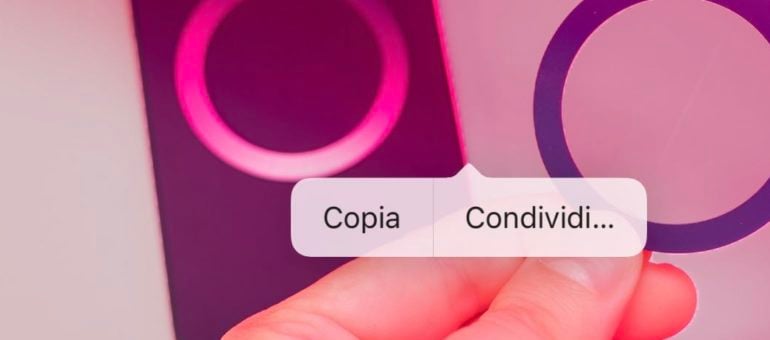
Una volta terminata l’animazione a schermo è possibile copiare la foto nell’app Sticker Maker e avviare la creazione dell’adesivo oppure salvare l’immagine ritagliata sulla libreria foto o su una qualsiasi altra destinazione e poi importarla in Sticker Maker. Noi consigliamo vivamente di salvare l’immagine ritagliata così da poter creare facilmente più set e richiamare velocemente l’immagine nel caso serva effettuare qualche modifica in futuro.
Creare sticker con Sticker Maker
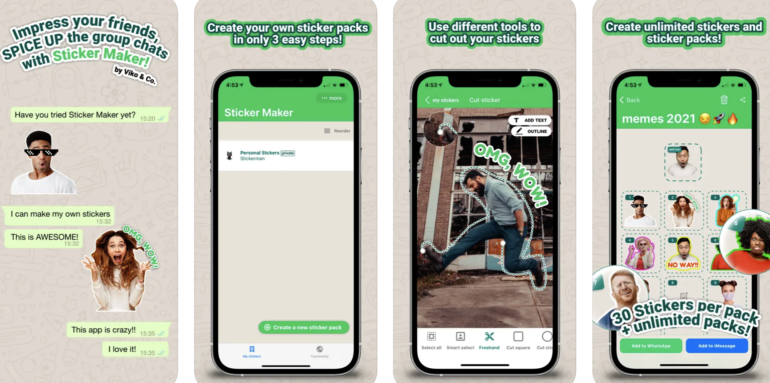
Dopo aver ritagliato la nostra immagine tramite iOS 16 – o tramite una qualsiasi altra app di ritaglio – dobbiamo importarla all’interno dell’app Sticker Maker, disponibile gratuitamente su App Store. Una volta scaricata e aperta l’app, basterà creare un nuovo set di adesivi e importare le immagini da trasformare in sticker. A queste immagini, già ritagliate, possiamo applicare qualsiasi tipo di testo o modificare spessore e colore del contorno. In aggiunta, possiamo anche usare l’app Sticker Maker per rifinire il ritaglio o per dare una forma quadrata o circolare al nostro adesivo.
Finito l’editing possiamo premere sugli appositi pulsanti per aggiungere il set ad iMessage o a WhatsApp. Ogni volta che aggiorneremo un set, potremo facilmente aggiornare anche quelli importati nelle app di messaggistica semplicemente esportando nuovamente il pacchetto da Sticker Maker.
Tutti gli sticker che si creano con l’app sono privati e non vengono condivisi con la community dell’app, esattamente come afferma la pagina di supporto di Sticker Maker. Per cancellare un pacchetto di sticker basterà semplicemente eliminarlo dall’app ed eventualmente dall’app di WhatsApp, alla voce sticker.